- Muallif Abigail Brown [email protected].
- Public 2023-12-17 07:04.
- Oxirgi o'zgartirilgan 2025-01-24 12:28.
Nimalarni bilish kerak
- Matnni tanlang, soʻngra chizish, qalin, kursiv va h.k. uchun formatlash menyusidan foydalaning.
- Maxsus belgilar bir xil ta'sirga ega (masalan, ~matn~ chizilgan).
- Siz ularni bir vaqtda kursiv, chizilgan va qalin qilib aralashtirishingiz mumkin.
Ushbu maqola matnni qalin, kursiv, chizilgan yoki bir boʻshliqqa qoʻyish uchun WhatsApp xabarlaringizni qanday formatlash kerakligini tushuntiradi. Buni mobil ilova, ish stoli dasturi va WhatsApp Internet orqali qilishingiz mumkin.
WhatsApp-da matnni qanday formatlash mumkin
Aksariyat xabar almashish ilovalari oddiy matnni yuborish imkonini beradi, hech qanday ajoyib narsa emas. WhatsApp bundan mustasno, matnni yuborishdan oldin uni formatlashingiz mumkin. U qalin, kursiv, chizilgan va bir boʻshliqni qoʻllab-quvvatlaydi.
Ikki usul mavjud: telefoningizning oʻrnatilgan funksiyasidan Bold, Chizilgan va hokazolarni tanlash yoki maxsus belgilarni kiritish uchun foydalaning. formatlanmoqchi bo'lgan matn atrofida.
Vizual muharrir
- Tahrir qilmoqchi boʻlgan soʻz yoki soʻzlarni kiriting.
- Formatlash menyusini ochish uchun soʻzni bosib turing (Android) yoki ikki marta bosing (iOS). Bir nechta soʻzni tanlash uchun uni kengaytirish uchun uning har ikki tomonidagi tugmalardan foydalaning.
-
Androidda formatlash opsiyalaridan birini bosing: Qalın, Kursiv, Chizilgan, yoki Monospace. Agar ularning hammasini ko‘rmasangiz, o‘ng tarafdagi uch nuqtali tugmani tanlang.
IOS va iPadOS'da BIU ni tanlang va keyin Bold, Kursiv, Chizib tashlangan yoki Monospace.

Image Bir soʻz uchun qalin, kursiv va chizilgan belgilarni birgalikda ishlatishingiz mumkin. Tanlovni yana qiling va formatlashni bir-biriga moslashtirish uchun amalni takrorlang.
- Agar siz WhatsApp-dan kompyuterdan foydalansangiz, xabar yubormaguningizcha effektni ko'rmaysiz. Mobil foydalanuvchilari matn o‘zgarishini darhol ko‘radi.
Formatlash yorligʻi
Agar siz tez teruvchi bo'lsangiz yoki formatni katta hajmdagi matnga qo'llashingiz kerak bo'lsa, qo'lda usul biroz tezroq ishlaydi. Lekin formatlash qoidalarini eslab qolishingiz kerak.
Uning ishlash usuli formatlanmoqchi boʻlgan soʻz(lar)dan oldin va keyin maxsus belgi yoki belgilar toʻplamini kiritishdir. Masalan, WhatsApp matnini tilda bilan oʻrab, chizishingiz mumkin, masalan, ~soʻzlar~ yoki ~ shunga oʻxshash ~.
Toʻliq roʻyxat:
| WhatsApp formatlash qoidalari | ||
|---|---|---|
| Format | Nima yozish kerak | Misol |
| Kursiv | pastga chizish | _text_ |
| Qalin | Yulduzcha | matn |
| Chizilgan | Tilde | ~matn~ |
| Monospace | Orqaga teglar | ```matn``` |
Tilde va orqa belgi odatda telefon klaviaturasida bir-birining yonida joylashgan. Agar siz WhatsApp-dan kompyuterdan foydalanayotgan bo'lsangiz, ikkalasi ham AQSh klaviaturalarida bir xil kalitda; Tild yozish uchun Shift tugmasini bosib turing.
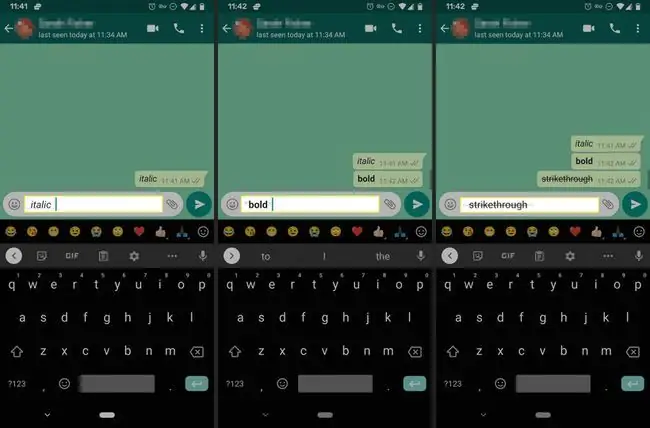
Ushbu uslublarni ikki barobar oshirish uchun maxsus belgilar toʻgʻri joyda ekanligiga ishonch hosil qiling. Buyurtmani noto'g'ri kiritish va siz o'ylaganingizdan boshqacha ko'rinishga ega bo'lish oson. Bu toʻgʻriga erishishning yoʻllaridan biri har ikki tomondagi belgilarni aks ettirishdir.
Bu erda bir nechta misollar:
- _kursiv va qalin_
- ~qalin va chizilgan~
- _~chiziq va kursiv~_






